
Contente
O Prestashop é uma ferramenta de código aberto baseada em comércio eletrônico usada mundialmente por inúmeras lojas virtuais. Ele tem uma comunidade virtual muito ampla, onde dão suporte sobre a ferramenta e disponibilizam sempre novos módulos de atualização. Pelo fato de ter seu código aberto, o Prestashop permite ao usuário customizar e adaptar a ferramenta para seu uso. Um exemplo disso é o fato do Prestashop apresentar em seu rodapé um link que redireciona para o site do fabricante, mas que pode ser removido de acordo com a vontade do usuário.
Instruções
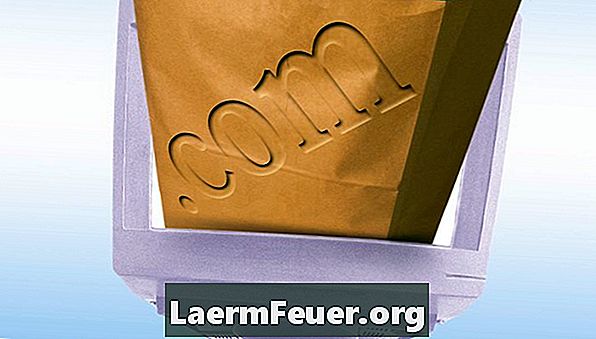
-
No Prestashop, vá em "Tools" (Ferramentas) e selecione "CMS" nas abas inferiores. É possível adicionar páginas de CMS nesse menu.
-
Clique em "Add a new page" (Adicionar nova página) e preencha com as informações necessárias. O campo "Page Content" (Conteúdo da página) terá a maior parte delas. Habilite a página na parte inferior da tela.
-
Vá em "Save" (Salvar) na parte inferior da tela. Você voltará à lista de páginas de CMS. A nova página deverá aparecer na aba "CMS". Até aqui, isso ainda não deve fazer o rodapé aparecer no Prestashop.
-
Vá em "Modules" (Módulos) e abra "Front Office Features" (Opções da página inicial). Encontre o módulo "CMS Block" (Bloco CMS) e configure-o. A nova página estará listada na seção "Footer's various links Configuration" (Configurações de links de rodapé).
-
Marque a caixa à esquerda do número de identificação das páginas que devem aparecer no rodapé. Desmarque as que você não quer que sejam exibidas. É possível ainda desmarcar a opção "Display the Footer's various links" (Mostrar os links de rodapé) para remover todo o rodapé. Clique em "Save" (Salvar).
-
Em outra guia, abra o site para verificar se as alterações foram corretamente aplicadas. Atualize a página sempre que modificar algo, para visualizar as suas mudanças.
Edite o rodapé pelo painel de adminstrador
O que você precisa
- Instalação do Prestashop